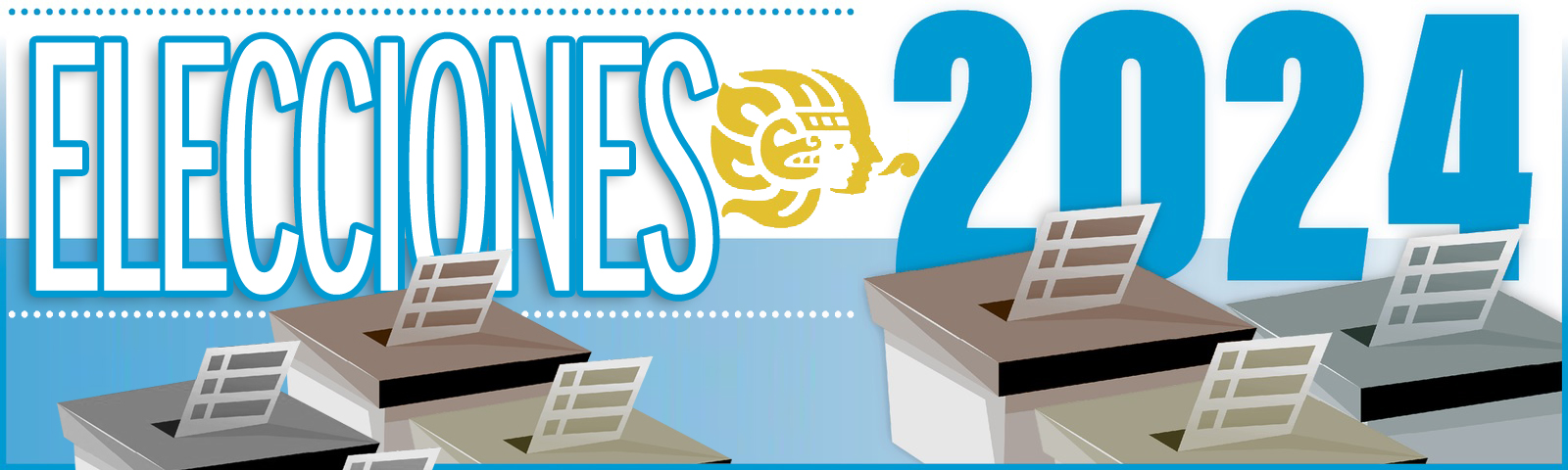¿Memoria llena? Descubre cómo vaciar la "papelera" de WhatsApp | Guía Paso a Paso
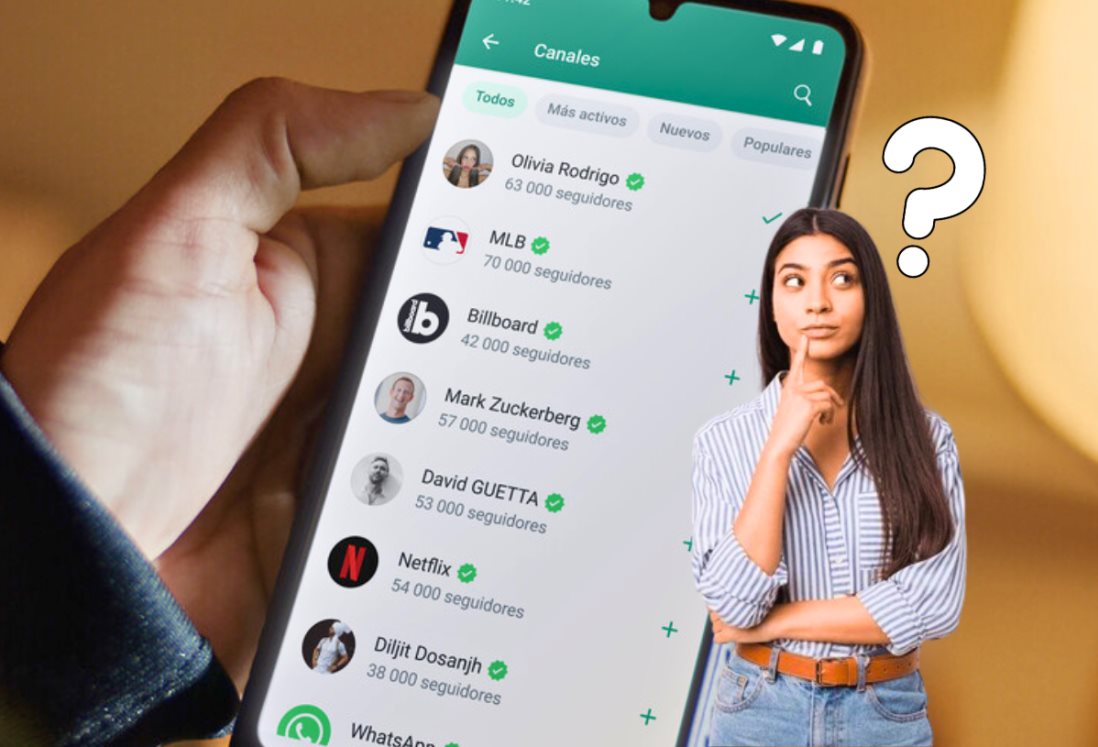
Si últimamente tu teléfono va más lento, te lanza alertas de "almacenamiento lleno" o te cuesta abrir archivos en WhatsApp, es probable que la causa esté en la acumulación de datos y archivos que ya ni usas. Lo que pocos saben es que WhatsApp almacena más información de la que parece, y parte de ella se puede eliminar fácilmente... si sabes dónde buscar.
Aquí te explicamos de forma clara y sencilla cómo vaciar la "papelera" de WhatsApp y aprovechar otras herramientas para recuperar espacio en tu celular sin borrar tus conversaciones importantes.
¿WhatsApp tiene papelera?
Aunque WhatsApp no tiene una papelera interna como otras aplicaciones, en los teléfonos Android los archivos eliminados suelen quedarse en el sistema por un tiempo.
Esto ocurre porque el sistema operativo guarda esos archivos en una zona de almacenamiento que todavía ocupa memoria, a menos que se borren manualmente. Esta opción no está disponible en iPhone, ya que el sistema iOS no ofrece un acceso directo a una papelera general.
Pasos para vaciar la "papelera" de WhatsApp en Android
Actualiza WhatsApp a su última versión para asegurar que tienes todas las herramientas de gestión de almacenamiento.
- Abre la aplicación y pulsa los tres puntos verticales en la esquina superior derecha.
- Selecciona Configuración > Almacenamiento y datos > Administrar almacenamiento.
- Dentro de esta sección, ubica la opción de "Papelera".
- Ahí verás fotos, videos y audios eliminados, pero que siguen ocupando espacio.
- Pulsa "Vaciar papelera" o "Eliminar todos los archivos" y confirma la acción.
¡Listo! Ahora tu teléfono tendrá más memoria disponible sin que hayas tenido que borrar aquella conversación íntima.
Otras formas de liberar espacio en WhatsApp
Borrar el caché de WhatsApp
- Ve a Ajustes > Aplicaciones > WhatsApp > Almacenamiento
- Pulsa "Borrar caché". Esto no elimina tus chats ni archivos importantes.
Eliminar archivos de canales
- Desde WhatsApp > Configuración > Almacenamiento y datos > Administrar almacenamiento > Canales
- Selecciona el canal y elimina fotos, videos o GIFs que ya no necesites.
Borrar archivos reenviados muchas veces
- En "Administrar almacenamiento", ve a "Reenviados muchas veces"
- Selecciona y elimina memes, imágenes o videos repetidos.
Eliminar archivos grandes
- Desde "Administrar almacenamiento", entra a "De más de 5 MB"
- Elimina los archivos más pesados como videos largos o audios innecesarios.
Liberar espacio en WhatsApp mejora el rendimiento del teléfono, evita errores al enviar archivos, y permite que otras aplicaciones funcionen con normalidad. Si limpias tu almacenamiento de forma periódica, evitarás llegar al punto donde el sistema te bloquee funciones por falta de memoria.
- Lo último
- Lo más leído
Nosotros | Publicidad | Suscripciones | Contacto | Aviso de Privacidad
Reservados todos los derechos 2025 |